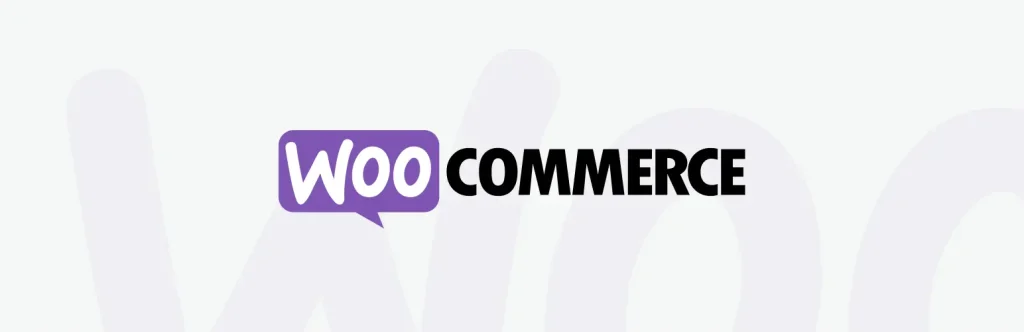
①メール設定を開き、新規追加をクリックすると下記の画面が出ます
②必要な情報を入力
例、ご注文情報を入力したいとき、templateから以下の内容をコピーし、
注文日:{order_date}
注文番号:{order_number}
注文者名:{order_billing_name}
注文会社名:{order_billing_company}
右側のボードに貼り付けてください。
③入力できましたら、登録・更新を押します。
設定は以上となります。
①入力が終わりましたら、woocommerceをクリックし、入金メールを送信したいお客様をクリックしてください。
②下記のように、メール送信の欄に、入金メールが追加されているので、選択します。
③確認をクリックすると、下記のように確認画面がでますので、内容を確認し、メール送信をクリックします。
送信後、設定した内容がお客様に届きます。
株式会社オートプロジェクトでは、中小企業向けのシステム・アプリケーション開発 / 外注サービスを提供しております。
貴社のニーズに応じた柔軟なサポートを行いますので、ぜひお気軽にご相談ください。